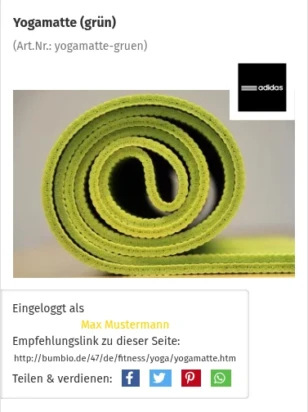Inhaltsverzeichnis
- E-Mail und Name
- E-Mail an Admin
- Auszahlungsgrenze
- IP Sperre für Statistik
- Cookies speichern
- Standard-Provision
- Zeitpunkt Provisionsgutschrift
- Provisionsgutschrift
- Unbestätigte Provisionen löschen
- Auszahlungsmethoden
- Basis für Provisionsberechnung
- Reduzierung der Provision bei Rabatten
- Eigenwerbung
- Bei Kundenkonto-Affiliate-Zuordnung
- Sonderangebote nicht provisionieren
- Einsicht in Kundendaten
- Einsicht in Downlinedaten
- Affiliate-Status nach Klick auf Bestätigungslink
- Affiliate-ID-Vergabe
- Affiliate-Login mit…
- Empfehlungslink-Impressum
- Partner-Menübox
- Affiliatemail
Der Menüpunkt Optionen des Affiliate-Moduls für Gambio bietet eine Vielzahl von Einstellungsmöglichkeiten zu unserem Partnerprogramm. Einige davon sind optional und nicht für jeden Anwendungsfall erforderlich, weil sie beispielsweise nur in Zusammenhang mit Multi-Level-Marketing zum Tragen kommen. Auf der Seite erscheint alles als ein großflächiges Formular mit thematisch gruppierten Bereichen; rechts neben den Feldern stehen konsequent Info-Icons mit Tooltips, die jede Einstellung kurz erläutern und uns die Orientierung erleichtern.
Des Weiteren treffen wir einige Standard-Einstellungen wie z.B. den Provisionssatz, Auszahlungsmethoden oder die Einsicht in Kunden- und Downlinedaten, die wir auf Ebene der einzelnen Affiliates bei Bedarf anpassen können. Einheiten wie Prozent, Sekunden oder Tage werden direkt neben den Eingabefeldern als Badges angezeigt – so erkennen wir sofort, was wo erwartet wird.
In jedem Fall umfasst der Admin-Menüpunkt Optionen Konfigurationseinstellungen, die wir nur einmalig nach Installation des Affiliate-Moduls in Gambio oder in der Folge höchst selten ändern werden. Vom Umfang der Einstellungen sollten wir uns bitte nicht abschrecken lassen – farbige Badges, Dropdowns und Checkbox-Switches unterstützen uns Schritt für Schritt. Ein Speichern-Button unten rechts sichert die Eingaben; nach dem Absenden sehen wir die aktualisierten Werte sofort wieder in derselben Ansicht.
E-Mail und Name
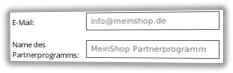
Die Daten für E-Mail-Adresse und Name unseres Partnerprogramms hat das Modul bei der Installation bereits mit den Werten aus unserer Gambio-Konfiguration befüllt. Beide Angaben dienen beim Versand von E-Mails durch das Modul (z.B. Registrierungsbestätigungen oder Newsletter) als Absenderdaten. Ein Info-Icon neben den Feldern erinnert daran, dass diese Angaben in allen Modul-Mails verwendet werden.
E-Mail an Admin
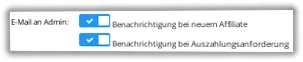
Entscheiden wir mittels der beiden Optionen unter E-Mail an Admin, ob wir über die Neuregistrierung von Affiliates und/oder neuen Anträgen auf Auszahlung des Guthabens seitens der Partner per E-Mail informiert werden möchten oder nicht. Die Schalter sind als Gambio-Checkbox-Switches umgesetzt.
Auszahlungsgrenze
Im Eingabefeld Auszahlung möglich ab definieren wir die sog. Auszahlungsgrenze. Das ist der Betrag in Euro, den ein Affiliate mindestens durch bestätigte Provisionen erwirtschaftet haben muss, um die Auszahlung seines Guthabens im Partner-Bereich beantragen zu können. Die Einheit wird als Badge direkt am Feld angezeigt; das passende Währungssymbol wird automatisch ergänzt.
IP Sperre für Statistik
Wie aus der Beschriftung des Eingabefeldes bereits hervorgeht, dient das in Sekunden anzugebende Limit lediglich der Erfassung von Klicks für die Statistik. Tragen wir einen Wert von 0 ein, erfasst das Modul jeden Aufruf eines Empfehlungslinks als Klick. Einschränkungen hierzu und weitere Informationen finden wir auf der Hilfeseite Warum werden nicht alle Klicks gezählt? in den FAQs zum Affiliate-Modul. Die Sekundeneinheit erscheint als Badge, sodass wir die Eingabe sofort einordnen.
Cookies speichern
Das Eingabefeld Cookies speichern erwartet die Angabe der Vorhaltezeit von Tracking-Cookies in Tagen. Das heißt, für die hier angegebene Dauer bleibt ein im Zuge des Affiliate-Link-Aufrufs gesetztes Cookie aktiv, um einen Kunden oder neuen Partner seinem Empfehlungsgeber zuordnen zu können. Bei Wahl bestimmter Provisionsregeln (z.B. „Folgebestellungen binnen 30 Tagen“) blendet die Seite automatisch das passende Tage-Feld ein bzw. nutzt diesen Wert.
Standard-Provision
Der unter Standard-Provision angegebene Prozentsatz greift immer dann, wenn für einen einzelnen Affiliate, einen eingelösten Gutschein oder ein einzelnes Produkt kein abweichender Wert hinterlegt ist. Mehr Informationen zur Rangfolge finden wir im Hilfethema Rangordnung der Provisionsangaben. Ein Prozent-Badge am Feld zeigt klar, dass es sich um einen Prozentsatz handelt.
Zeitpunkt Provisionsgutschrift
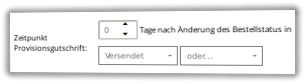
Wie der prägnante Titel es bereits verrät, können wir Affiliates die Provision zeitversetzt zum Zahlungseingang gutschreiben lassen. Hintergrund ist ganz einfach das Widerrufsrecht für Verbraucher in der EU, aber auch nachträgliche Zahlungsausfälle durch Lastschriftrückgaben oder zurückgebuchte Kreditkartenzahlungen etc. Die freie Angabe zum Zeitpunkt der Provisionsgutschrift bietet uns relative Sicherheit, indem sie das Risiko minimiert, Auszahlungen an Affiliates zu tätigen, denen stornierte Kundenbestellungen zugrunde liegen.
Tragen wir in das erste Eingabefeld die Anzahl Tage ein, die die Frist zwischen Statusänderung der Bestellung und bestätigter Provisionsgutschrift an den Partner repräsentiert. Im darauffolgenden Auswahlfeld wählen wir den Bestellstatus, ab dessen Erreichen die Frist beginnt. Üblicherweise ist dies ein Status wie Versendet und eine Frist von 14 – 21 Tage.
Da Gambio nicht zwangsläufig einen einheitlichen Status für abgeschlossene Bestellungen verwendet, können wir mehrere Bestellstati auswählen, die sinngemäß dem Status Bestellung abgeschlossen entsprechen. Ein weiterer solcher Bestellstatus könnte z.B. abgeholt heißen. Die Statuslisten erscheinen als farbige Badges mit Checkbox; zusätzliche (zunächst verborgene) Stati lassen sich über ein Plus-Zeichen einblenden und bleiben anschließend sichtbar.
Provisionsgutschrift
Ging es im vorangegangen Abschnitt um den Zeitpunkt der Provisionsgutschrift, so geht es nun um die Häufigkeit oder Zeitspanne der Vergütung. Folgende Optionen stehen zur Auswahl:
- Nur bei Erstbestellung Der Empfehlungsgeber erhält einmalig eine Provision für die Vermittlung des neuen Kunden – ungeachtet etwaiger weiterer Bestellungen durch denselben Kunden.
- Bei Erstbestellung und allen Folgebestellungen binnen 30 Tagen Ein Mittelweg aus vor- und nächstgenannter Option: Sollte der geworbene Kunde binnen 30 Tagen weitere Bestellungen tätigen, erhält der Partner auch für diese noch eine Provision. Den Zeitraum (in dem Fall 30 Tage) bezieht das Modul dabei automatisch aus der Cookie-Vorhaltezeit.
- Bei allen Bestellungen des geworbenen Kunden Wählen wir diese Option, um unseren Partnern „lebenslange“ Provisionen zu gewähren. Die Werber-Kunde-Zuordnung bleibt dauerhaft in der Datenbank gespeichert. Der Empfehlungsgeber erhält für alle zukünftigen Bestellungen des Kunden eine erneute Provision.
- Immer, wenn Tracking-Cookie aktiv oder Affiliate-Gutschein eingelöst Mit dieser Option setzen wir die serverseitige Speicherung der Werbe-Kunde-Korrelation quasi außer Kraft. Entscheidend ist immer, ob der jeweiligen Bestellung eine Vermittlung zugrunde liegt.
Was passiert nun, wenn es zu Überschneidungen kommt, also ein Kunde beispielsweise mittels Empfehlungslink von Partner A und Gutscheincode von Partner B bestellt? Antworten auf diese und weitere Fragen finden wir im Hilfethema Tracking-Szenarien: Verschiedene Empfehlungsgeber. Wird die Variante „Folgebestellungen binnen …“ gewählt, blendet die Seite automatisch ein Zahlenfeld für die Tagegrenze ein.
Unbestätigte Provisionen löschen
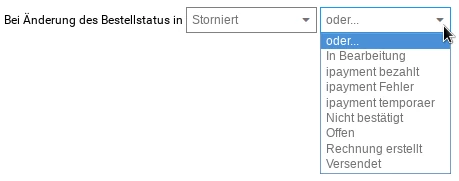
So, wie wir einen oder mehrere Bestellstati für die Bestätigung der Provisionsgutschrift auswählen, können wir auch Stati bestimmen, bei denen die vorgemerkte Provision automatisch zu löschen ist. Dies ist beispielsweise bei stornierten Bestellungen der Fall. Der Vermittler einer stornierten Bestellung würde zwar ohnehin keine Provision erhalten. Ohne Auswahl eines Status für die Löschung bliebe die Bestellung aber dauerhaft als unbestätigte Provision sichtbar. Die Auswahl erfolgt bequem über farbige Badge-Checkboxen.
Auszahlungsmethoden
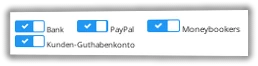
Wählen wir aus Bank, PayPal, Moneybookers und Kunden-Guthabenkonto diejenigen Auszahlungsmethoden aus, die unseren Partnern standardmäßig als bevorzugte Zahlweise für den Erhalt von Provisionen zur Auswahl stehen sollen. Bei Bedarf können wir in den Affiliate-Details als Gambio-Administrator einzelnen Partnern unterschiedliche Auszahlungsmethoden anbieten. Für die Zahlweise Kunden-Guthabenkonto ist Voraussetzung, dass das betreffende Affiliate-Account mit einem Kundenkonto verknüpft ist. Die Schalter stehen gruppiert nebeneinander, sodass wir mehrere Optionen schnell aktivieren können.
Basis für Provisionsberechnung
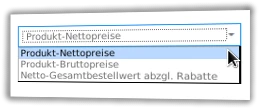
Die Basis für Provisionsberechnung und die darauffolgenden Einstellungsmöglichkeiten wirken vielleicht zunächst etwas kompliziert. Tatsächlich geht es aber nur darum, unterschiedlichen Vorstellungen Rechnung zu tragen, wie im Falle von Kundenrabatten verfahren werden soll.
Entscheiden wir uns für die Auswahl Produkt-Nettopreise, ignoriert das Modul mögliche Rabatte, die der Kunde bei der Bestellung erhält. Der Affiliate bekommt also die Provision in genau der Höhe, als hätte der Kunde keinen Rabatt erhalten.
Das gilt in gleichem Maße für die Option Produkt-Bruttopreise, wobei die Kalkulation auf Basis von Bruttopreisen wohl eher unüblich ist.
Wählen wir die Option Netto-Gesamtbestellwert abzgl. Rabatte erhält der Partner die Provision gemäß für ihn geltendem Provisionssatz, allerdings auf den rabattierten Produktpreis.
Ein Kunde kauft ein Produkt zum Nettopreis von 10,- EUR und löst dabei einen 10% Rabattgutschein ein. Für seinen Empfehlungsgeber gilt ein Provisionssatz von 10%. Mit Auswahl von Produkt-Nettopreise erhält der Partner 1,00 EUR Provision, bei Netto-Gesamtbestellwert abzgl. Rabatte nur 0,90 EUR.
Reduzierung der Provision bei Rabatten
Mit den beiden Einstellungen zur Gutschein-Einlösung und Rabatt gemäß Kundengruppe können wir Rabatte für Kunden noch stärker zu Lasten der Partnerprovision berücksichtigen. Ob der Rabatt aus einer Gutscheineinlösung oder der Kundengruppenzugehörigkeit stammt, ist für das folgende Beispiel unerheblich.
Gehen wir davon aus, dass ein Kunde einen Artikel für 10,- EUR netto bestellt und 20% Rabatt erhält. Für den Werber gilt ein Provisionssatz von 10% und wir haben eine Reduzierung der Provision um 40% des Rabatt konfiguriert. Da es unterschiedliche Steuersätze berücksichtigen muss etc., errechnet das Modul zunächst die einzelnen Summen. Diese sind ein Artikel zu 10,- EUR, ein Rabatt von 2,- EUR und eine reguläre Provision von 1,- EUR. Von diesem 1,- EUR zieht das Modul nun 40% von 2,- EUR Rabatt ab, also 0,80 EUR. Die verbleibende Provision beläuft sich folglich auf 0,20 EUR.
In Anlehnung an das Beispiel: Bei einer Reduzierung von mehr als 50% wäre die Provision im negativen Bereich. Das Modul verbucht selbstverständlich keine Provisionen, die kleiner oder gleich 0 sind. In diesem Fall würde der Affiliate schlichtweg keine Provision erhalten. Wir können auf diese Weise also durch Eingabe eines entsprechend hohen Prozentsatzes bewirken, dass Bestellungen unter Einsatz von Rabattgutscheinen oder Kundengruppenrabatten von der Vermittlung ausgeschlossen sind.
Für konkrete Fallbeispiele mit Testbestellungen und detaillierten Rechenexempeln besuchen wir bitte das Hilfethema Fallbeispiele Provisionseinstellungen.
Eigenwerbung
Eigenwerbung meint in diesem Kontext, dass ein Affiliate gleichzeitig als Kunde aktiv ist und eine Bestellung so generiert, dass er selbst die Provision erhält. Bei manchen Partnerprogrammen ist dieses Vorgehen ausdrücklich untersagt, bei anderen zulässig.
Aktivieren wir das Kontrollkästchen nicht provisionieren, wenn Eigenwerbung bei unserem Partnerprogramm nicht erwünscht ist und wir ganz plumpe Versuche oder versehentliche Bestellungen unterbinden möchten. Das Modul zeigt keine Warnhinweise oder würde gar Sperren aussprechen. Es erfolgt lediglich keine Provisionsgutschrift, wenn eine dieser beiden Bedingungen erfüllt ist:
- Der Kunde ist während der Bestellung gleichzeitig als sein eigener Werber eingeloggt.
- Das Konto des Kunden ist mit dem Affiliate verknüpft, der die Provisionsgutschrift für die Bestellung erhalten würde.
Letztgenannter Punkt entspricht im Übrigen genau einem CashBack-System. Wenn wir also Kunden die Möglichkeit einräumen möchten, sowohl für eigene Bestellungen als auch Neukundenwerbung Guthaben für zukünftige Bestellungen zu sammeln, müssen wir Eigenwerbung zulassen, d.h., die Option deaktiviert lassen. Die Auswahl erfolgt komfortabel über einen Checkbox-Switch.
Bei Kundenkonto-Affiliate-Zuordnung
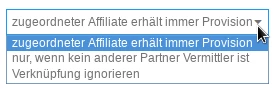
Genauso, wie wir möglicherweise Eigenwerbung unterbinden möchten, können wir diese auch ganz bewusst unterstützen. Diese Option ist besonders dann hilfreich, wenn wir Partnern ganz gezielt Cashback anbieten, z.B. in Verbindung mit der Auszahlungsmethode Kunden-Guthabenkonto. Logischerweise sind die ersten beiden Optionen nur sinnvoll, wenn wir Eigenwerbung zulassen.
- zugeordneter Affiliate erhält immer Provision Unabhängig von Tracking-Cookies, dem Vermittler vorangegangener Bestellungen etc. erhält der Kunde die Provisionsgutschrift auf sein verknüpftes Affiliate-Account.
- nur, wenn kein anderer Partner Vermittler ist Das mit dem Kundenkonto des Bestellers verknüpfte Affiliate-Account dient als Fallback für den Fall, dass es nicht schon einen anderen Empfehlungsgeber für die Bestellung gibt.
- Verknüpfung ignorieren Dies ist die einzig sinnvolle Option, wenn Eigenwerbung bei unserem Partnerprogramm unerwünscht ist.
Sonderangebote nicht provisionieren
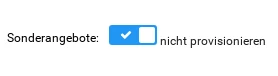
Aktivieren wir das Kontrollkästchen bei Sonderangebote nicht provisionieren, gibt es generell und ungeachtet aller sonstigen Einstellungen keine Provision für Artikel, für die ein Sonderpreis gilt. Der Schalter ist als Gambio-Checkbox-Switch umgesetzt.
Einsicht in Kundendaten
An dieser Stelle treffen wir die Auswahl, welche Daten vermittelter Kunden für den Empfehlungsgeber sichtbar sein sollen. Hier gilt es, einen Kompromiss aus datenschutzrechtlichen Aspekten einerseits und Transparenz und Nachvollziehbarkeit für den Affiliate andererseits zu finden. Wie schon den Provisionssatz können wir auch die Datenfreigabe in den Affiliate-Details im Gambio-Admin für einzelne Partner unterschiedlich definieren. Zur Auswahl stehen:
- Vorname
- Nachname
- Telefon
Mehrfach gestapelte Switches machen die Auswahl schnell und übersichtlich.
Einsicht in Downlinedaten
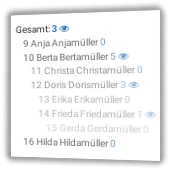
Die beiden Einstellungsmöglichkeiten zur Einsicht in Downlinedaten sind nur von Bedeutung, wenn wir die Multi-Level-Marketing-Fähigkeiten des Affiliate-Moduls ausnutzen und mindestens eine Downlineebene im Admin-Menüpunkt Referrer angelegt haben. Funktionell sind sie praktisch identisch mit der Einsicht in Kundendaten aus dem vorangegangenen Abschnitt. Lediglich die ID des geworbenen Affiliates und die Firma stehen als zusätzlich freizugebende Felder zur Auswahl.
Zudem können wir unterschiedliche Einstellungen für direkt geworbene Affiliates einerseits und alle indirekt geworbenen Partner andererseits treffen. Für beide Möglichkeiten gilt, dass wir sie auch für einzelne Partner in den Affiliate-Details im Gambio-Adminbereich anpassen können. Für Partner sichtbar sind die freigegebenen Daten im Affiliate-Menüpunkt Downline. Die Switches sind gruppiert, sodass wir mehrere Felder komfortabel aktivieren.
Affiliate-Status nach Klick auf Bestätigungslink
Wählen wir die Option aktiv, wenn neu registrierte Partner direkt nach Klick auf den Bestätigungslink aktiv sein sollen, d.h., sich einloggen und Provisionen verdienen können. Durch Auswahl der Option bestätigt machen wir eine manuelle Freischaltung durch einen Administrator erforderlich, bevor neue Affiliates als solche tätig werden können. Ein Tooltip erklärt die Auswirkungen im Partner-Login.
Affiliate-ID-Vergabe
Standardmäßig vergibt das Modul eine Affiliate-ID als laufende Nummer beginnend bei 1. Möchten wir weiterhin laufende Nummern zur Generierung der IDs neuer Affiliates verwenden, können wir bei Bedarf den Wert der nächsten ID ändern. Tragen wir beispielsweise 10.000 ein (allerdings ohne den Punkt als Tausendertrennzeichen), ist das die ID des nächsten Affiliate, 10.001 die des übernächsten u.s.w.
Eine Alternative zur Vergabe von Affiliate-IDs ist die Generierung von Zufallszahlen in einem zu definierenden Intervall. Belassen wir den vom Modul vorgeschlagenen Zahlenraum von 10.000 bis 99.999, bekommen unsere Partner als IDs 5stellige Zahlen zugewiesen. Je nachdem, ob wir „Laufende Nummer“ oder „Zufällig generierte Zahl“ auswählen, blendet die Seite dynamisch entweder das Feld für den nächsten Autowert oder die Min/Max-Felder ein.
Affiliate-Login mit…
Partner können sich standardmäßig sowohl mit ihrer ID als auch der E-Mail-Adresse in Kombination mit dem Passwort einloggen. Das Template für das Login-Formular ist jedoch auf die Eingabe der ID als Login-Credential ausgelegt.
Eine Änderung an den Login-Optionen im Admin-Menü sollte also mit einer Anpassung des Templates einhergehen. Informationen dazu finden wir im separaten Hilfethema Partner-Login mit ID, E-Mail oder beidem. Die Umschaltung der erlaubten Login-Daten erfolgt per Checkbox-Switch.
Empfehlungslink-Impressum
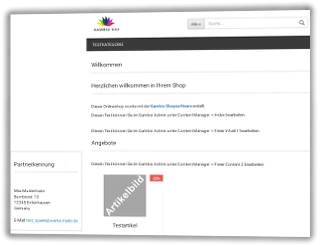
Mit Empfehlungslink-Impressum ist eine Box gemeint, die Name, Adresse und Kontaktdaten des Empfehlungsgebers enthält. Sofern aktiviert blendet das Modul die Box unten links in unserem Onlineshop ein, wie auf dem Screenshot zu erahnen.
Bei Auswahl der Option Inaktiv erscheint die Box logischerweise gar nicht. Nur beim ersten Aufruf bedeutet, dass die Box bei direktem Aufruf des Empfehlungslinks sichtbar ist und beim Besuch weiterer Seiten unseres Onlineshops nicht mehr in Erscheinung tritt. Mit der Option Immer, wenn Tracking-Cookie aktiv ist die Box auf jeder Seite unseres Onlineshops sichtbar, solange die Lebensdauer des Tracking-Cookies nicht abgelaufen ist, der Nutzer es gelöscht oder den Browser gewechselt hat.
Um Änderungen am Layout oder den Daten im Empfehlungslink-Impressum vorzunehmen, erstellen wir bitte eine Kopie der Datei /GXModules/Werbe-Markt/PayPerSale/Shop/Templates/reflink_imprint.html, nennen diese reflink_imprint-USERMOD.html und laden diese nach vorgenommenen Anpassungen in dasselbe Verzeichnis wie die Original-Datei. Ein Tooltip erklärt die Unterschiede der Dropdown-Optionen direkt an der Einstellung.
Partner-Menübox
Die Partner-Menübox ähnelt optisch dem Empfehlungslink-Impressum, dient jedoch einem fundamental anderen Zweck. Sofern aktiviert, erscheint sie immer dann, wenn ein Partner eingeloggt ist und sich auf einer Seite unseres Onlineshops bewegt, die nicht zum Affiliate-Programm gehört.
Die Box beinhaltet einen Link zum Partnermenü sowie den Empfehlungslink des Partners zur aktuell von ihm besuchten Seite. Auf diese Weise fungiert die Partner-Menübox gleichzeitig als Partnerlink-Generator. Der Affiliate kann beispielsweise einzelne Produktseiten aufrufen und zwecks gezielter Bewerbung einzelner Produkte den direkten Ref-Link zur Seite kopieren.
Auch Layout und Inhalt der Partner-Menübox können wir selbstverständlich unseren Anforderungen entsprechend anpassen. Die als Vorlage zu verwendende Datei ist die /GXModules/Werbe-Markt/PayPerSale/Shop/Templates/affiliate_menubox.html, deren Kopie wir nach Bearbeitung als affiliate_menubox-USERMOD.html hochladen. Eine ausführlichere Anleitung einschließlich eines Videos finden wir im Tutorial Partner-Menübox im Gambio-Affiliate Modul anpassen.

Social Media Marketing durch unsere Affiliates mit Hilfe der Partner-Menübox.
Unkompliziertes Teilen von Affiliate-Links bei Facebook, Twitter, Pinterest & WhatsApp.
Affiliatemail
Die beiden Eingabefelder bei Affiliatemail erwarten die Angabe von Betreff und Mailtext der E-Mail, die das Modul als Registrierungsbestätigung an neue Partner sendet. In jedem Fall sollte der Mailtext den Platzhalter {link} enthalten, der beim Versand automatisch durch den Bestätigungslink zur Verifizierung der E-Mail-Adresse ersetzt wird.
Des Weiteren sollten wir neue Partner über die nach der Registrierung folgenden bzw. empfohlenen Schritte informieren. Von Relevanz ist insbesondere, ob sein Account sofort aktiv ist oder eine Freischaltung durch den Administrator erforderlich und wie er zum Login gelangt.
Praktischer Nebeneffekt der Optionsseite: Dezimalzahlen werden beim Speichern automatisch formatiert, Mehrfachauswahlen korrekt in Listen überführt und nicht gesetzte Checkboxen als „0“ gespeichert. Wählen wir eine andere ID-Strategie, passt die Seite den nächsten Autowert bzw. den Zufallsbereich dynamisch an. Eingebundene Ressourcen wie das modulinterne Stylesheet, Bootstrap 4 und das Skript options.js sorgen dafür, dass versteckte Statusoptionen per Klick sichtbar werden, die richtigen Bereiche kontextabhängig ein- bzw. ausgeblendet werden und Zahleneingaben schlank sowie gut lesbar bleiben.